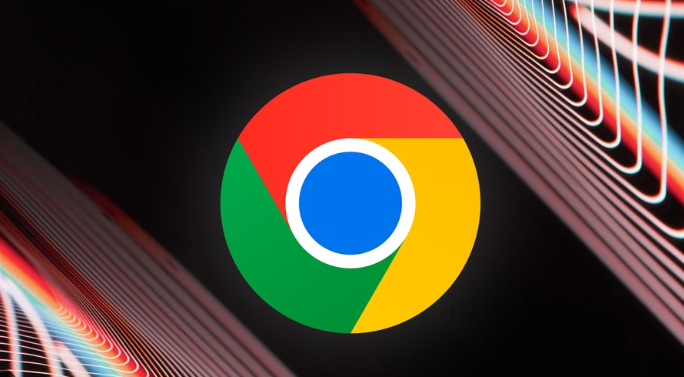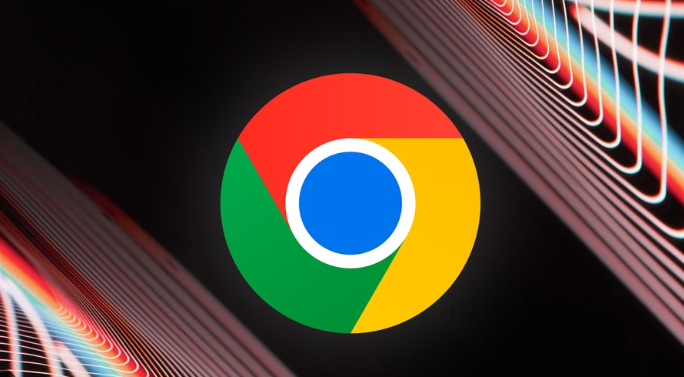
以下是Chrome浏览器下载及
自动更新故障排查方法:
一、下载故障排查
- 检查网络连接:确保设备连接到稳定且可用的网络。如果使用Wi-Fi,尝试靠近路由器以增强信号强度,或者切换到其他可靠的Wi-Fi网络。若使用移动数据,确认移动网络信号良好且数据流量充足。同时,检查
网络设置是否正确,例如
代理服务器设置是否合理,可通过打开浏览器设置,在“高级”选项中找到“系统”部分,点击“打开计算机的代理设置”进行检查和调整。
- 清理浏览器缓存:浏览器缓存可能会导致下载问题。打开Chrome浏览器,点击右上角的三个点图标,选择“更多工具”,然后点击“清除浏览数据”。在弹出的窗口中,选择要清除的内容,包括浏览历史记录、缓存的图片和文件、Cookie及其他网站数据等,设置时间范围为“全部”,然后点击“清除数据”按钮。
- 检查安全软件设置:防火墙、杀毒软件或其他安全软件可能会阻止Chrome浏览器的下载功能。进入安全软件的设置界面,查看其对浏览器的监控和限制规则,确保Chrome浏览器被允许进行下载操作。如果不确定如何设置,可以尝试暂时关闭安全软件,然后进行下载测试,但下载完成后应及时开启安全软件以保障系统安全。
二、自动更新故障排查
- 手动触发更新检查:点击右上角的三个点图标,选择“帮助”中的“关于Google Chrome”,浏览器会自动检查更新。如果有可用的更新,会开始下载并提示用户安装。
- 检查网络连接稳定性:不稳定的网络可能导致更新失败。可尝试切换网络,如从Wi-Fi切换到移动数据,或者重启路由器,排除网络问题对更新的影响。
- 查看更新设置:进入Chrome浏览器的设置页面,找到“高级”选项,查看其中的“自动更新”设置是否开启。如果关闭了自动更新功能,将其开启后再次尝试更新。
总的来说,通过以上步骤,您可以有效解决Chrome浏览器内存占用突然增加的问题,提升浏览体验。建议定期检查和更新浏览器版本及
安全设置,以应对不断变化的网络需求。